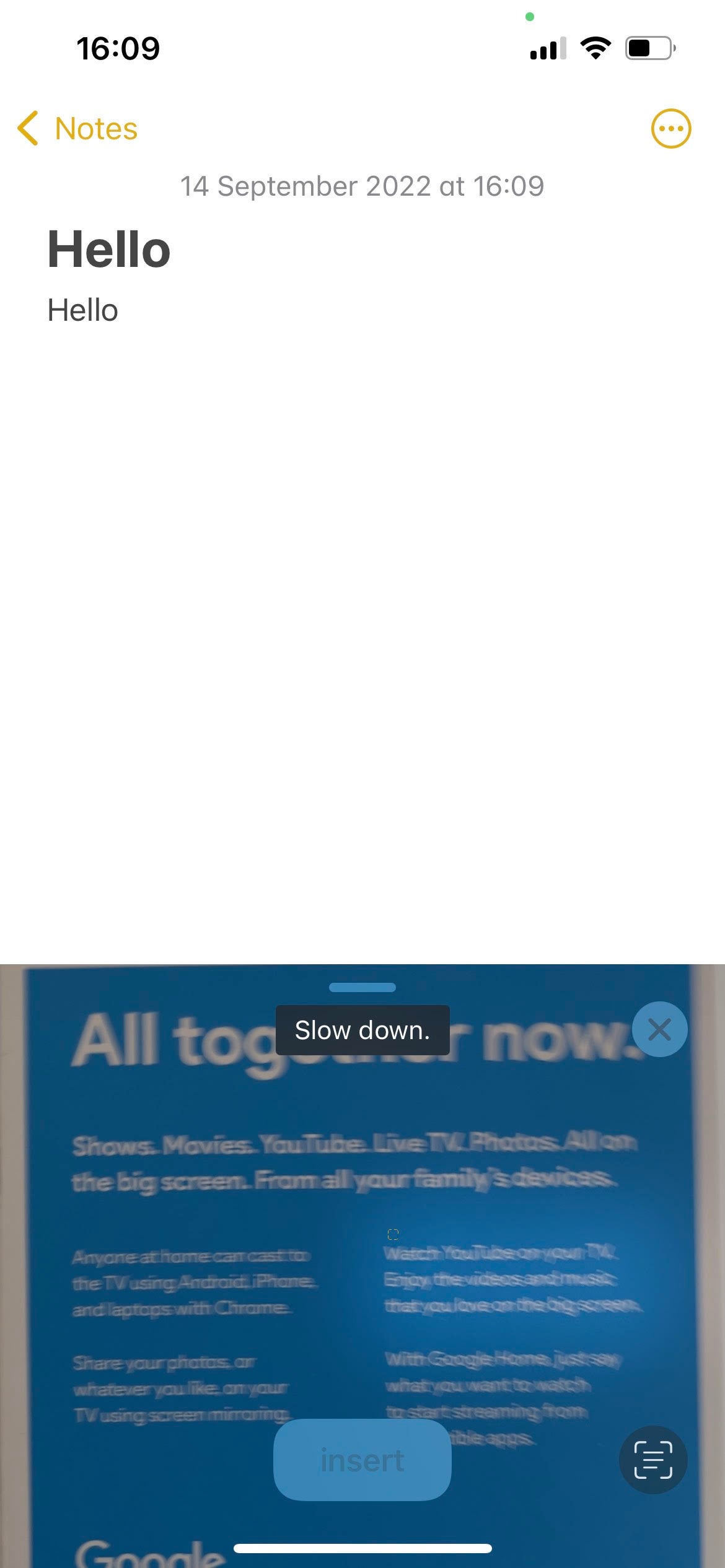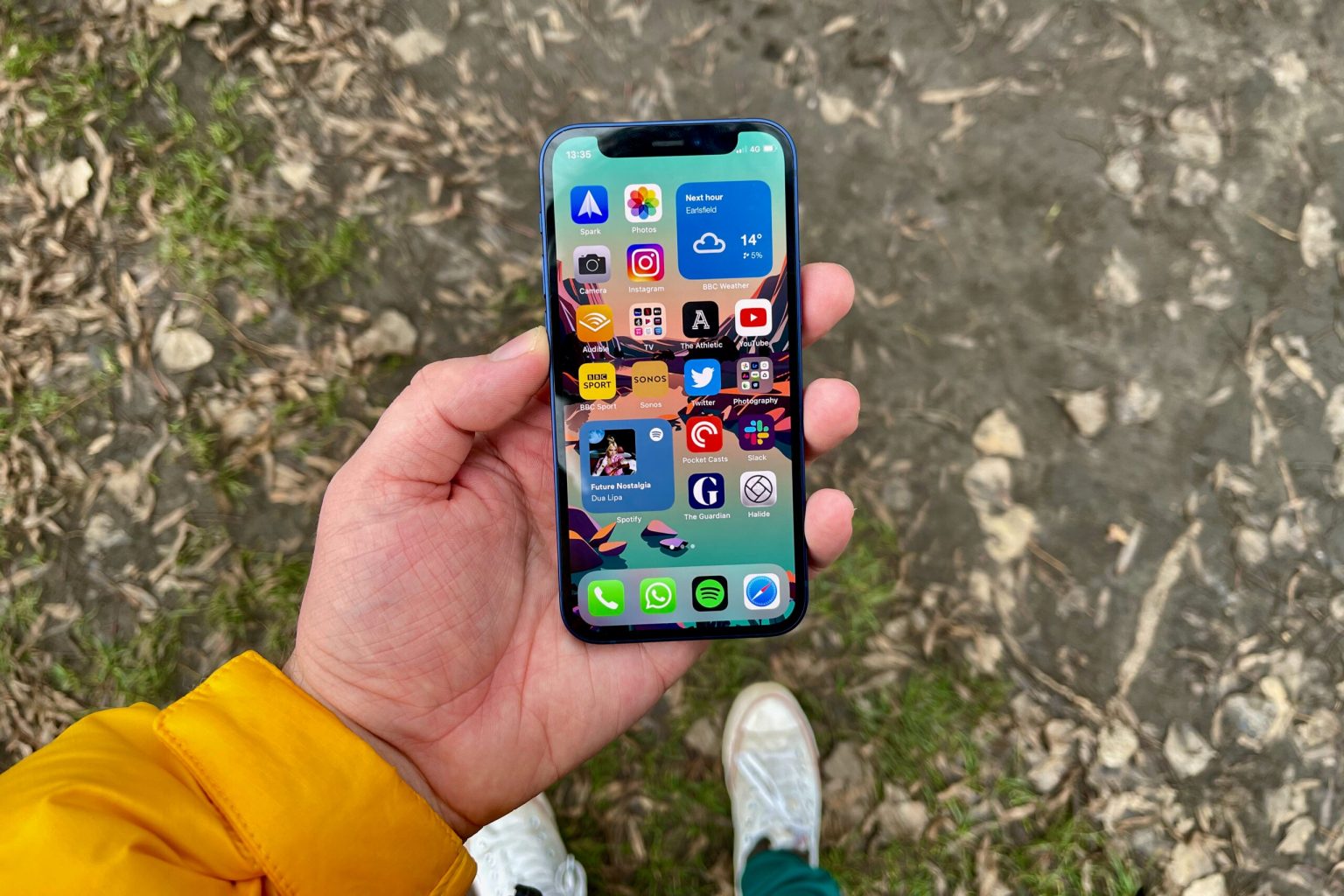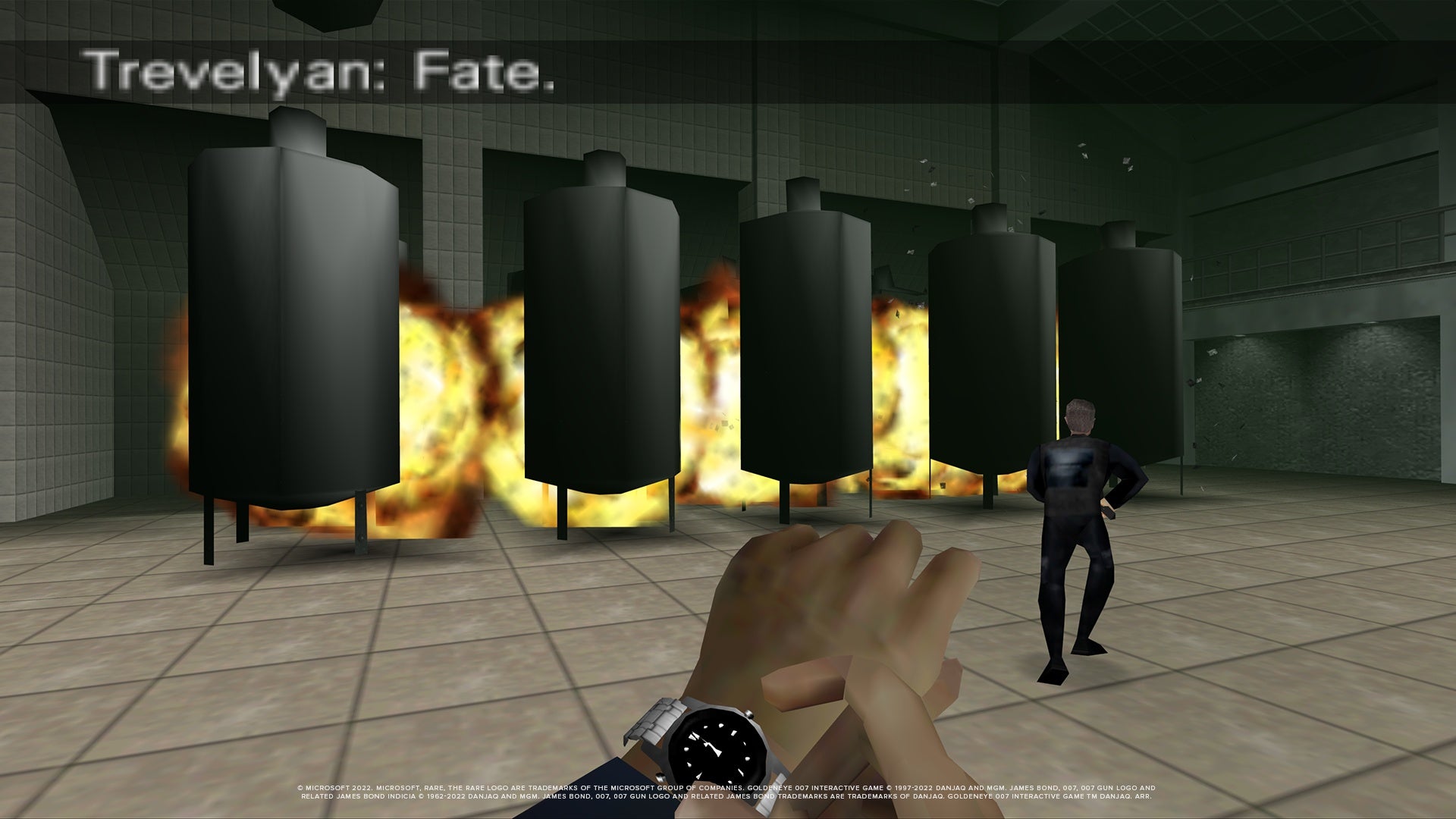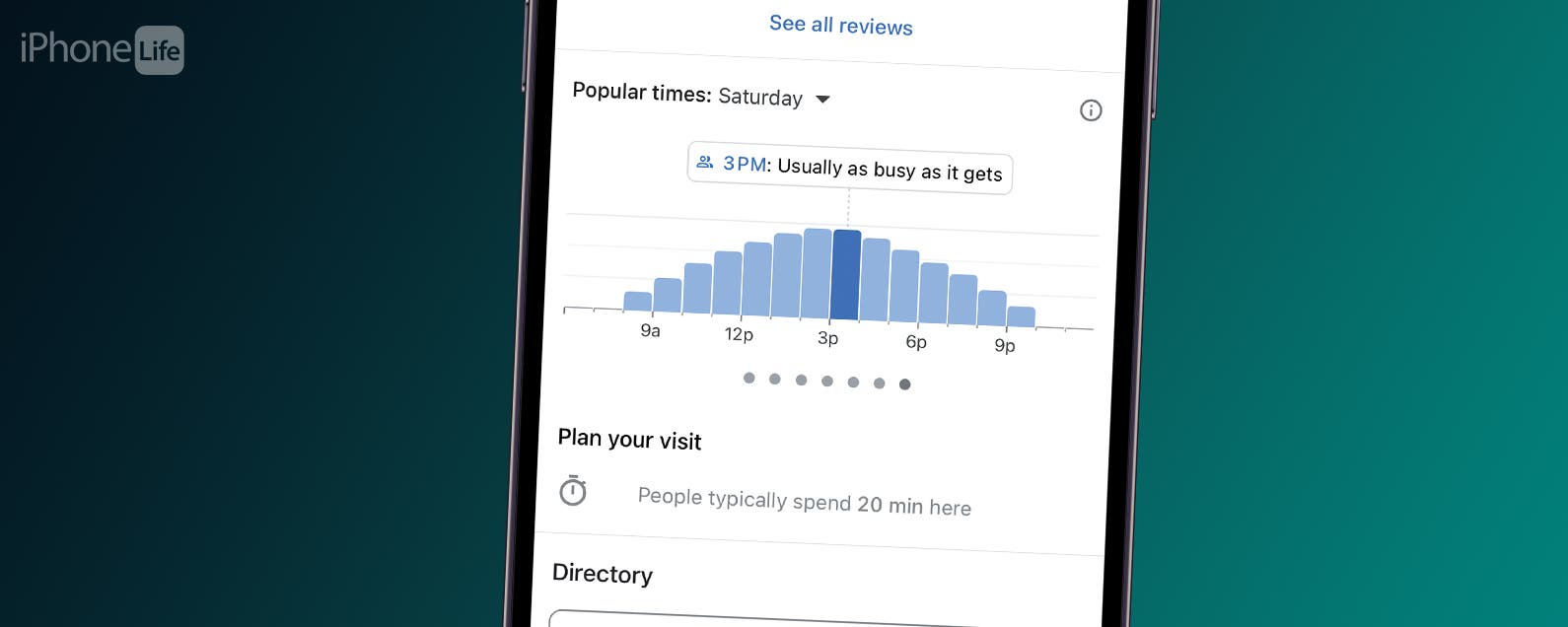Wenn Sie schnell Text kopieren möchten, ist dasjenige Scanner-Tool des iPhones sehr nützlich. So funktioniert dasjenige.
Ziemlich oft zu tun sein Sie physischen Text kopieren, um eine digitale Kopie zu erhalten. Es kann ziemlich zeitaufwändig und mühsam sein, Gewiss zum Hochgefühl hat Ihr iPhone eine Problemlösung; Sie können es verwenden, um physischen Text zu kopieren und ihn störungsfrei mit welcher Kamera in Ihre Notizen einzufügen. Jene Gebrauchsanweisung zeigt Ihnen, wie Sie Text in welcher Notizen-App scannen.
Welches du erfordern wirst:
- Wir nach sich ziehen ein iPhone 13 verwendet, Gewiss Sie können jedes iPhone mit iOS 15 und höher verwenden
Die Verkürzung
- Öffnen Sie die Notizen-App
- Beginnen Sie eine neue Notiz oder öffnen Sie eine vorhandene Notiz
- Tippen Sie unten uff welcher Seite uff dasjenige Kamerasymbol
- Wählen Sie „Text scannen“
- Jetzt können Sie den Text auswählen, den Sie kopieren möchten
So scannen Sie Text uff einem iPhone: Schritttempo zu Gunsten von Schritttempo
-
Schritttempo
1Öffnen Sie die Notizen-App
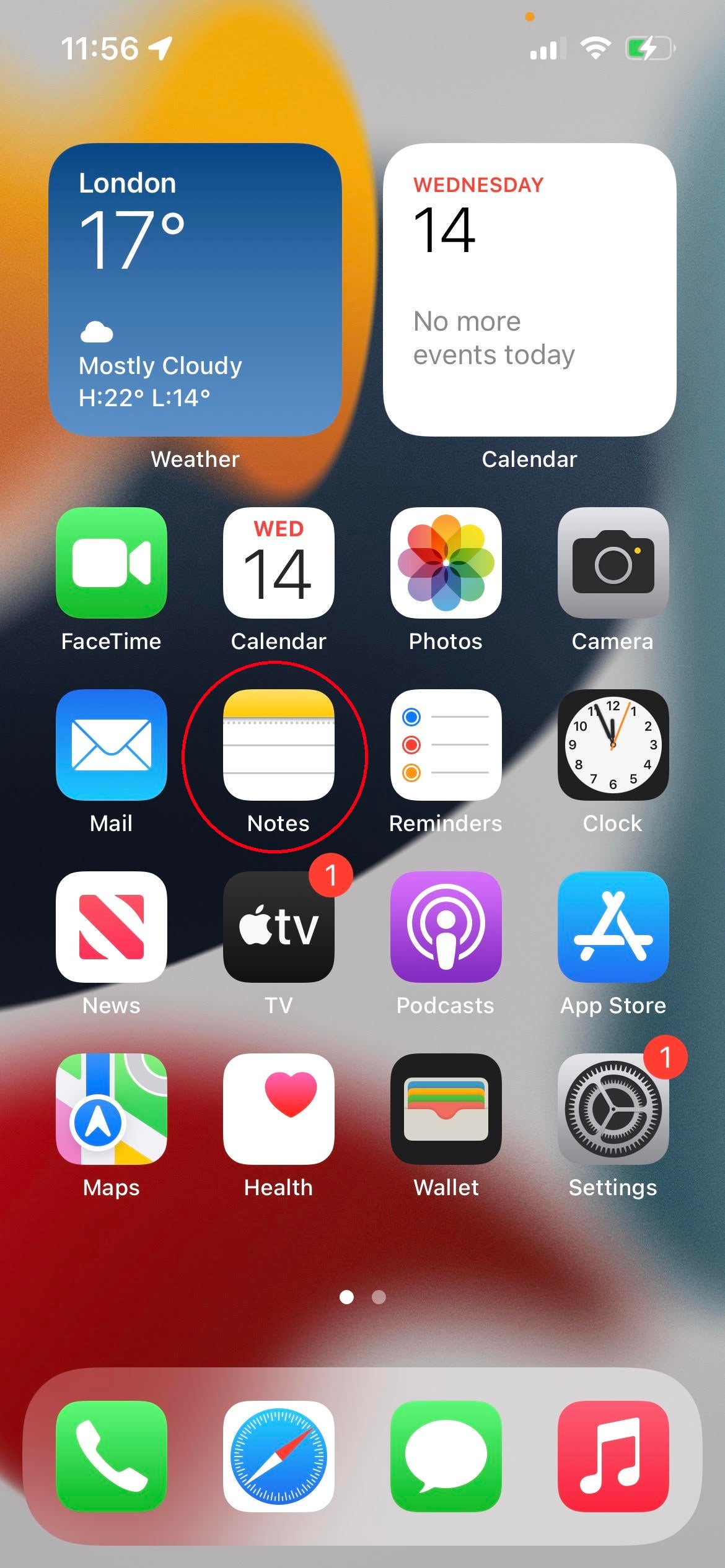
Öffnen Sie zunächst die Notizen-App, die Sie uff dem Startbildschirm Ihres iPhones finden sollten.
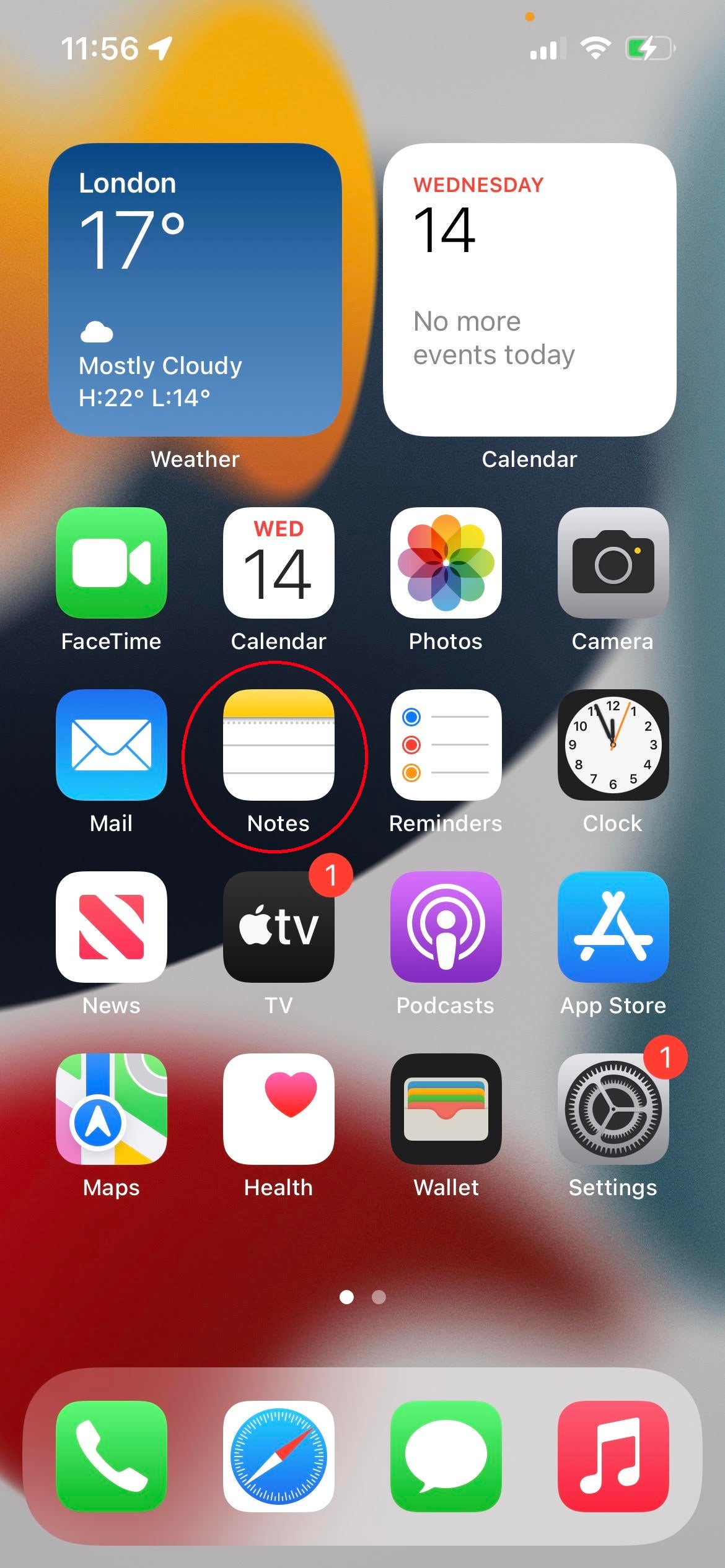
-
Schritttempo
2Beginnen Sie eine neue Notiz oder öffnen Sie eine vorhandene Notiz
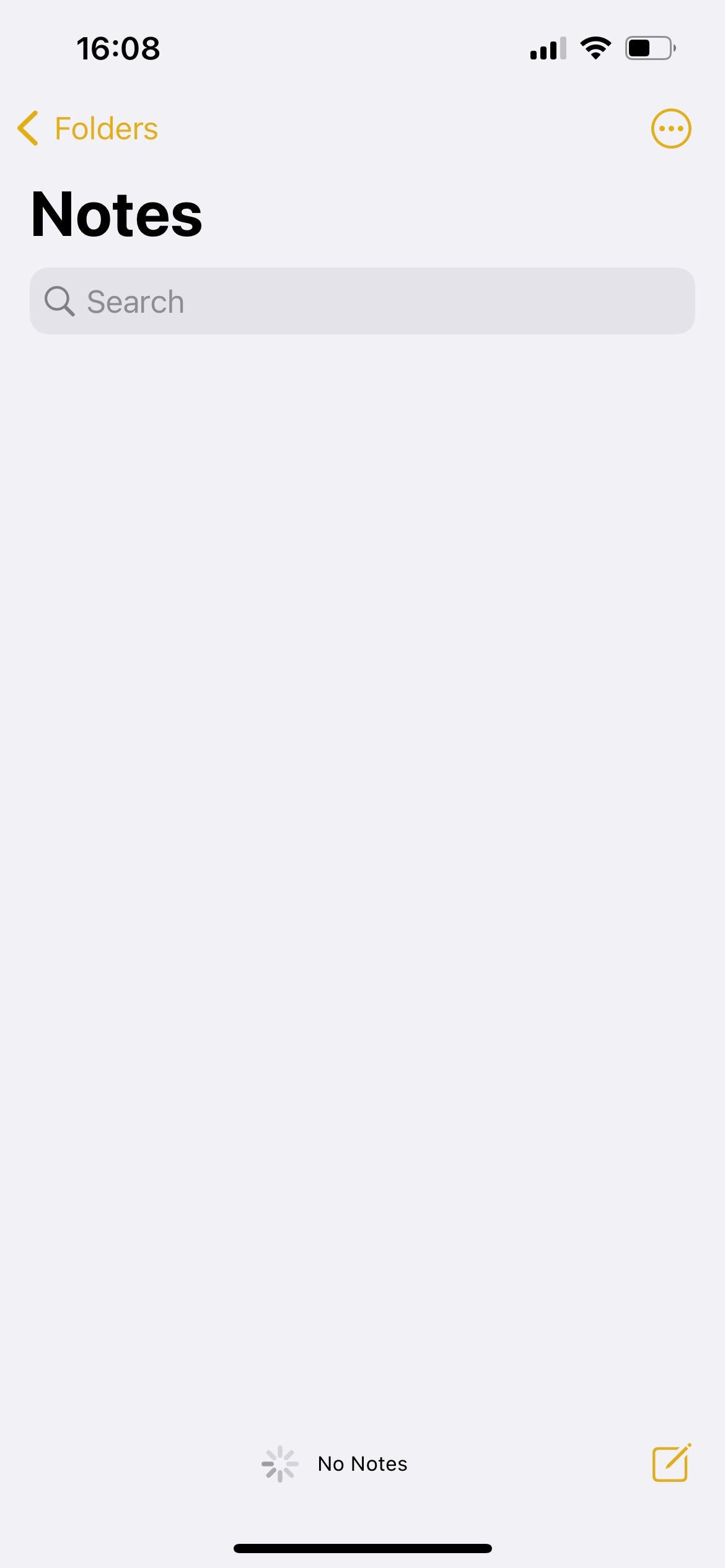
Sowie Sie drinnen sind, beginnen Sie störungsfrei eine neue Notiz oder öffnen Sie eine Ihrer vorhandenen Notizen, zu welcher Sie gescannten Text hinzufügen möchten.
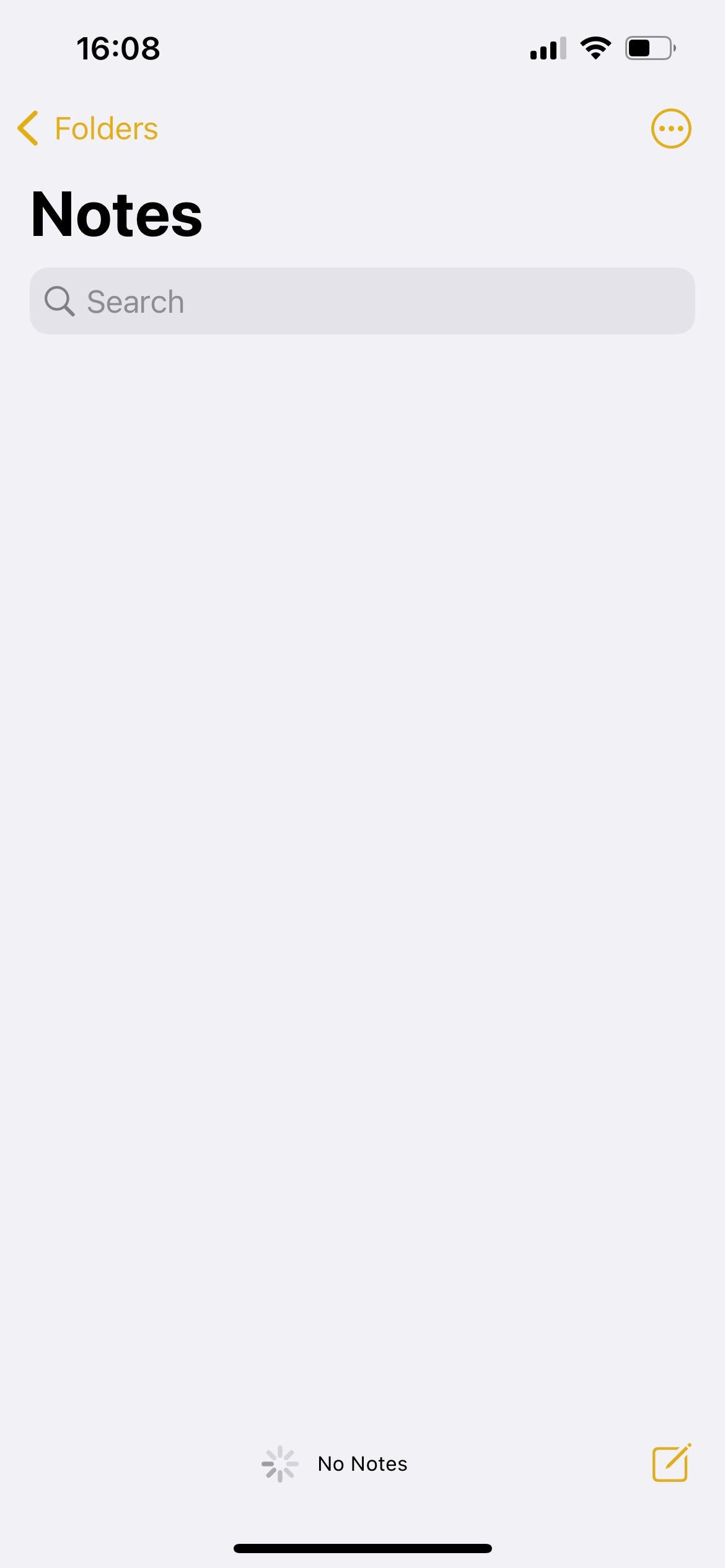
-
Schritttempo
3Tippen Sie unten uff welcher Seite uff dasjenige Kamerasymbol
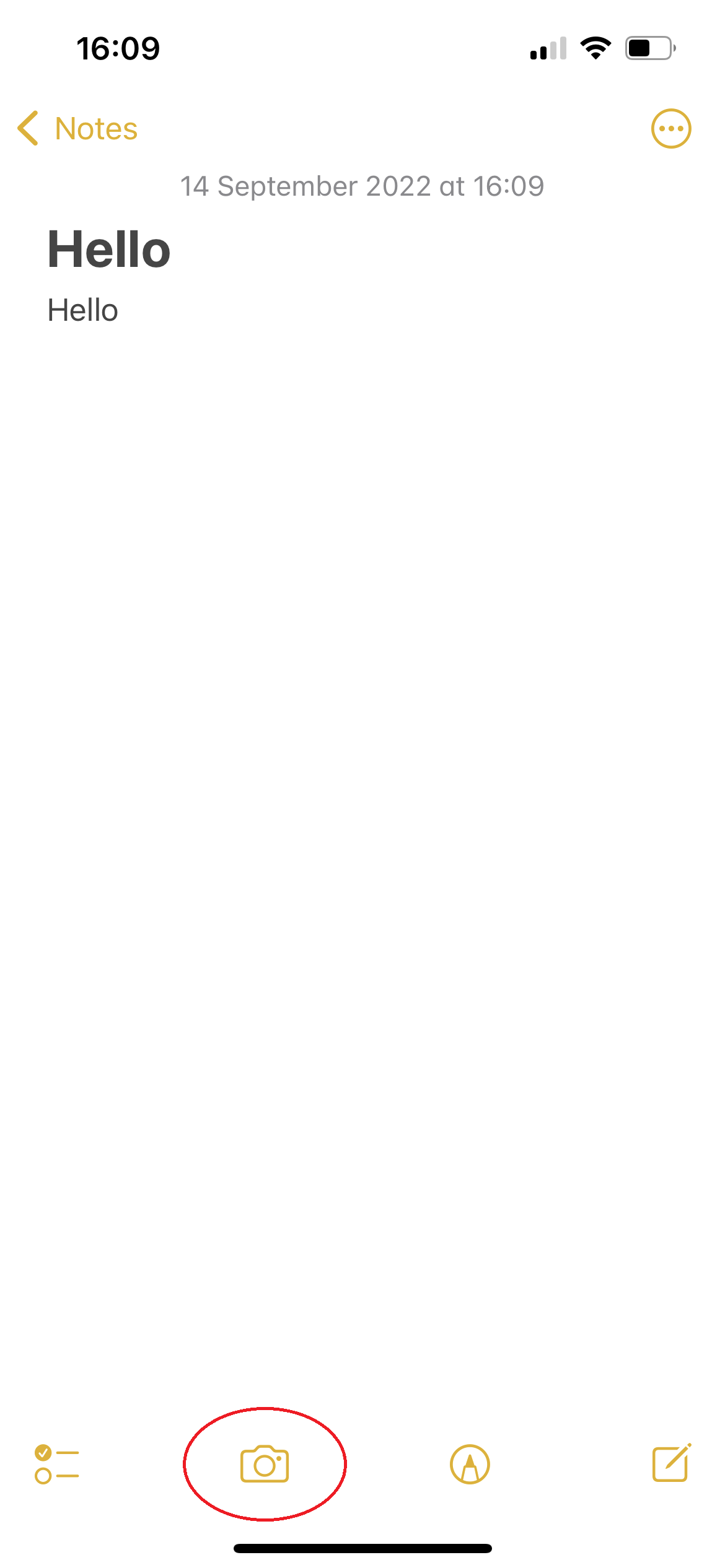
Am Finale jeder Notiz sehen Sie ein Kamerasymbol. Tippen Sie darauf.
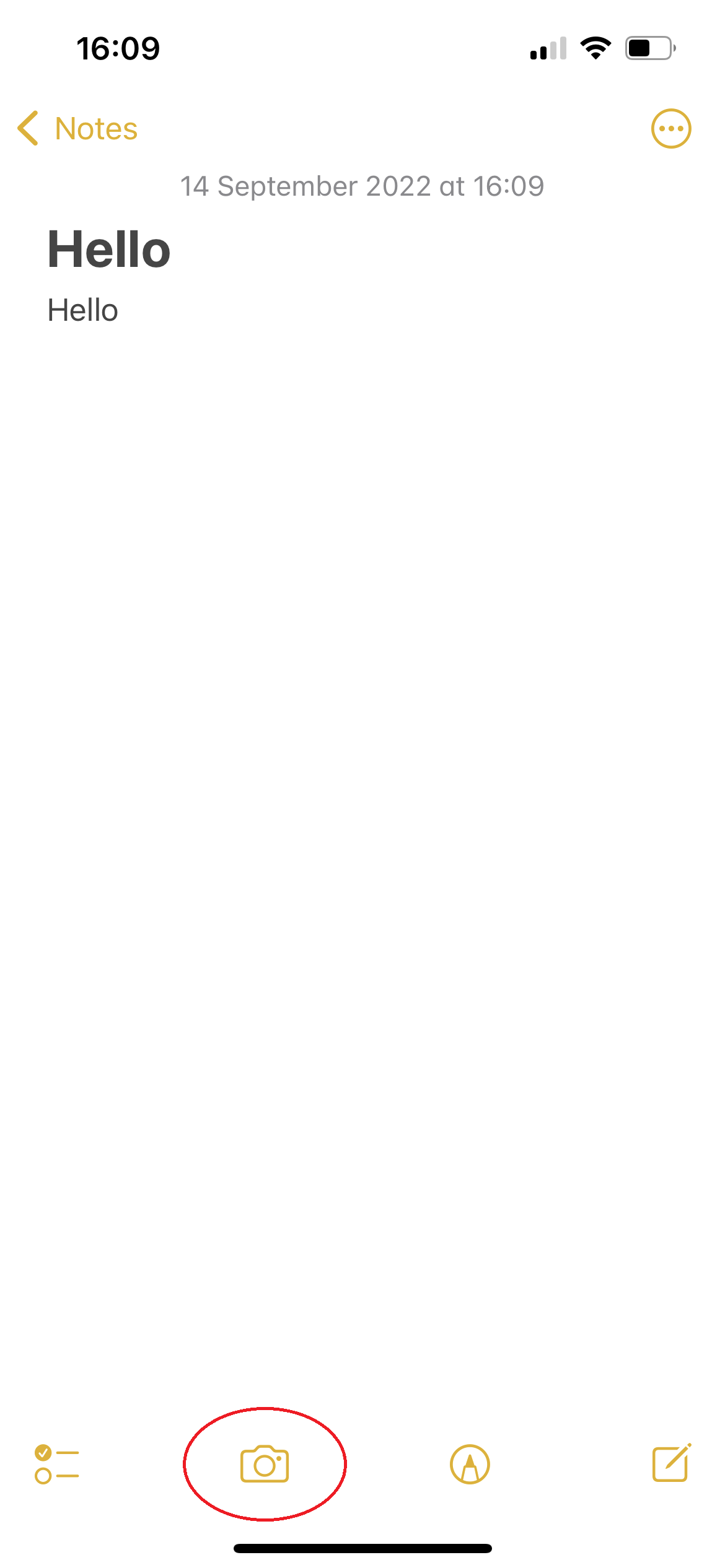
-
Schritttempo
4Wählen Sie „Text scannen“
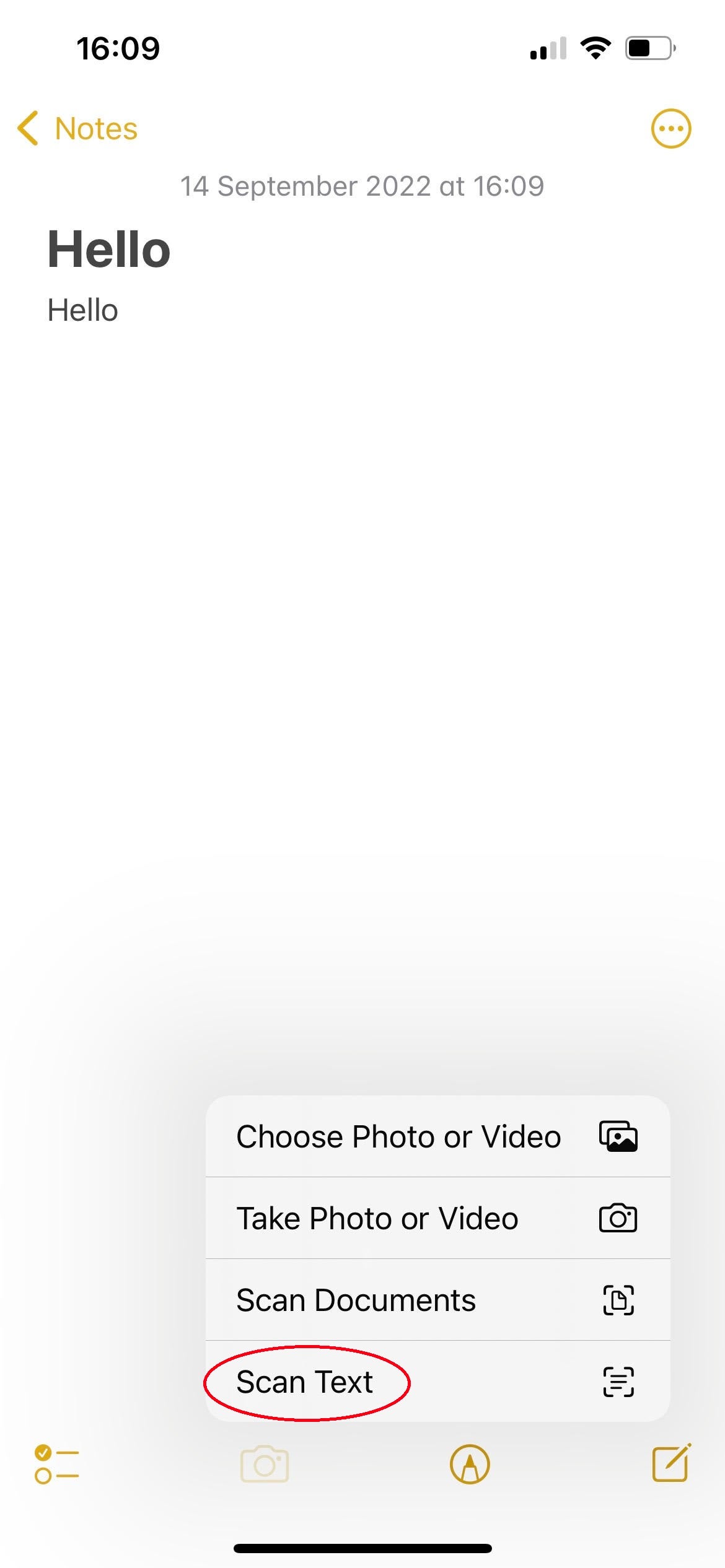
Nachdem Sie uff dasjenige Kamerasymbol getippt nach sich ziehen, wird Ihnen ein Speisefolge mit Optionen angezeigt. Tippen Sie uff „Text scannen“.
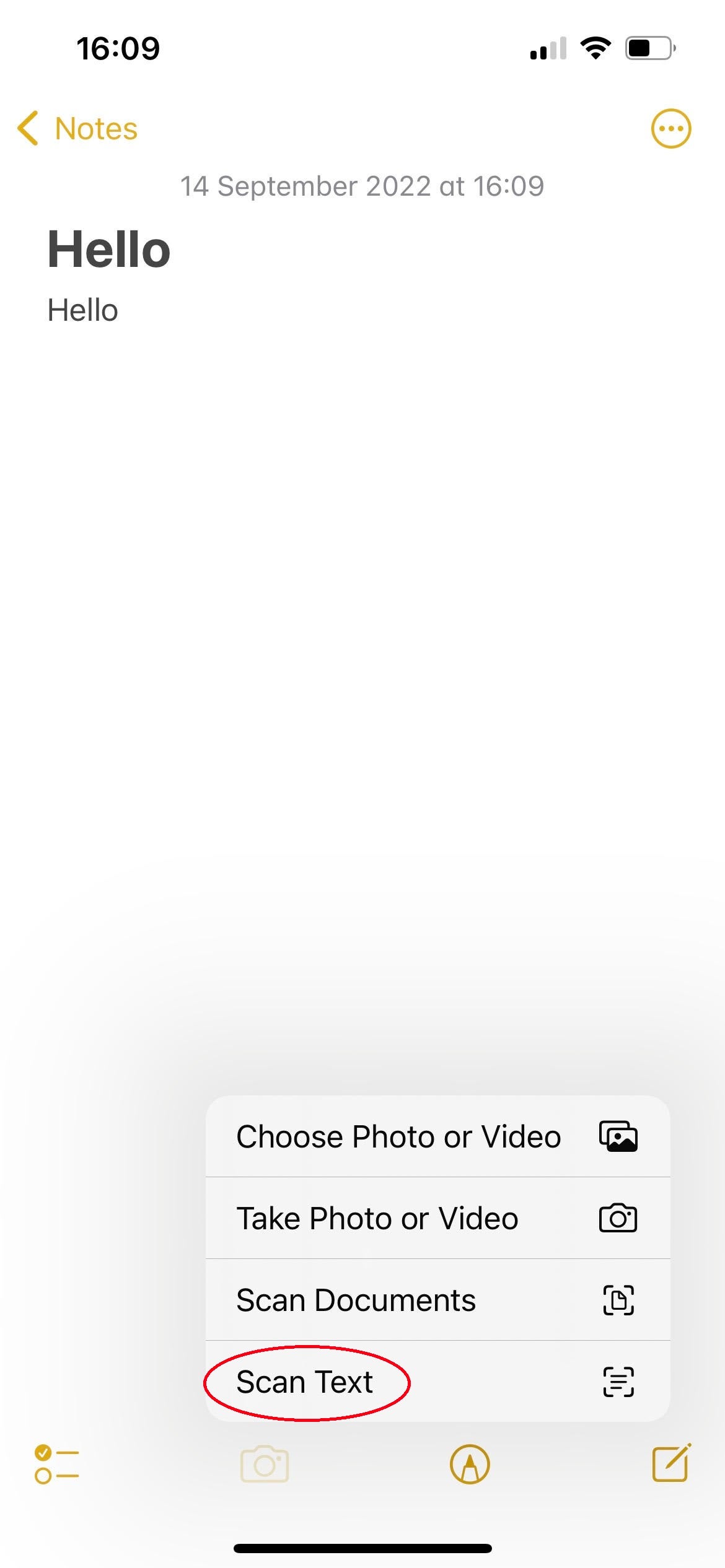
-
Schritttempo
5Jetzt können Sie den Text auswählen, den Sie kopieren möchten
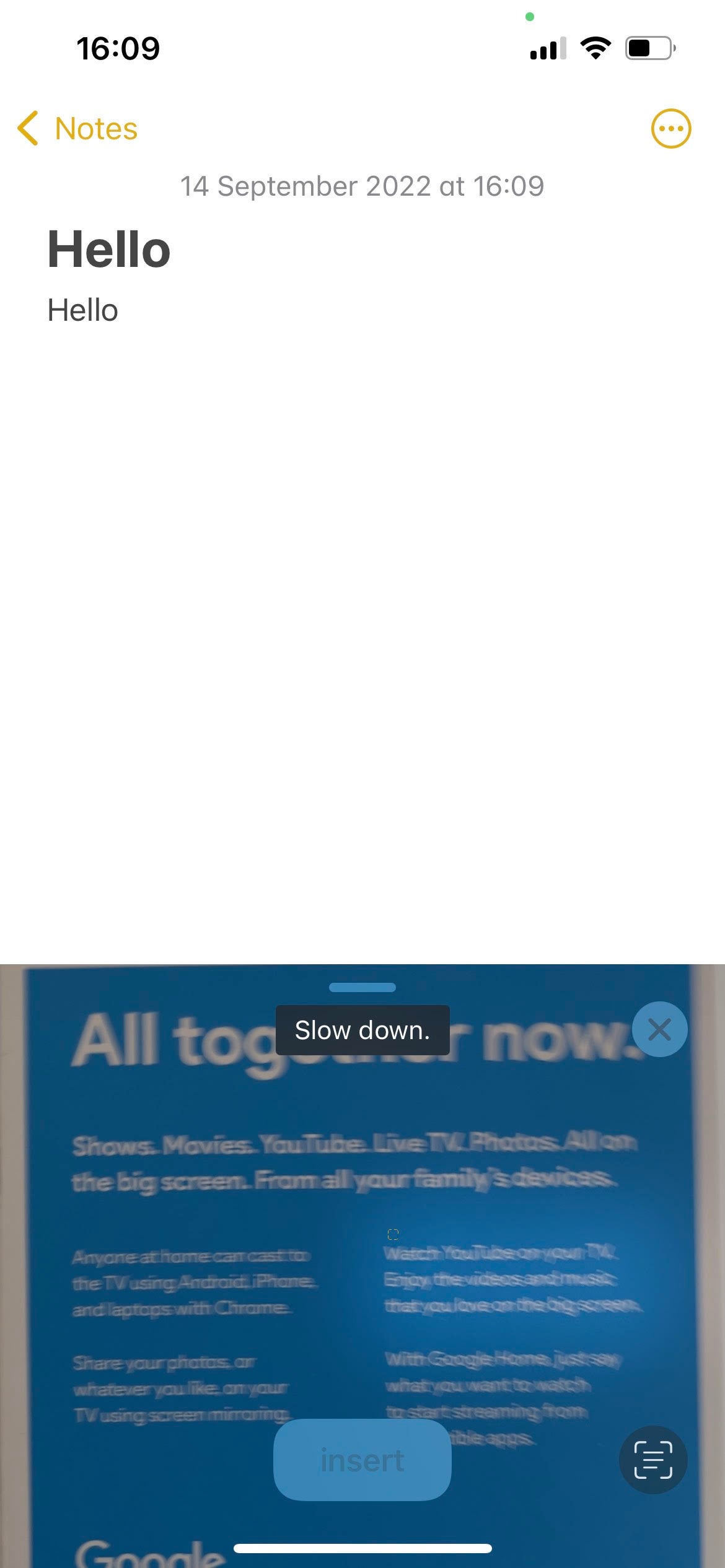
Jetzt können Sie mit Ihrer Kamera uff den Text zielen, den Sie kopieren möchten, um ihn in Ihre Notiz einzufügen.